在
之前的文章《一招教你使用ps製作可愛的毛絨字體效果(分享)》中,給大家介紹了一種小技巧,怎麼使用ps製作可愛的毛絨字體效果。以下這篇文章跟大家介紹如何用ps製作磨砂光影的背景的方法,我們一起看看怎麼做。
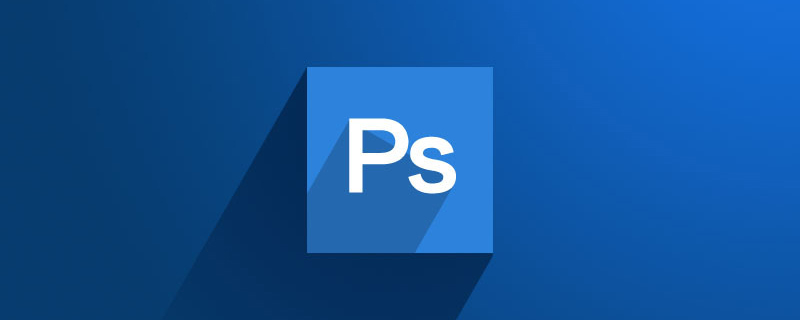
的磨砂光影背景效果圖如下

1、ps打開,新一個文件選擇自己喜歡顏色,建立一個空白的圖層並填滿白色。
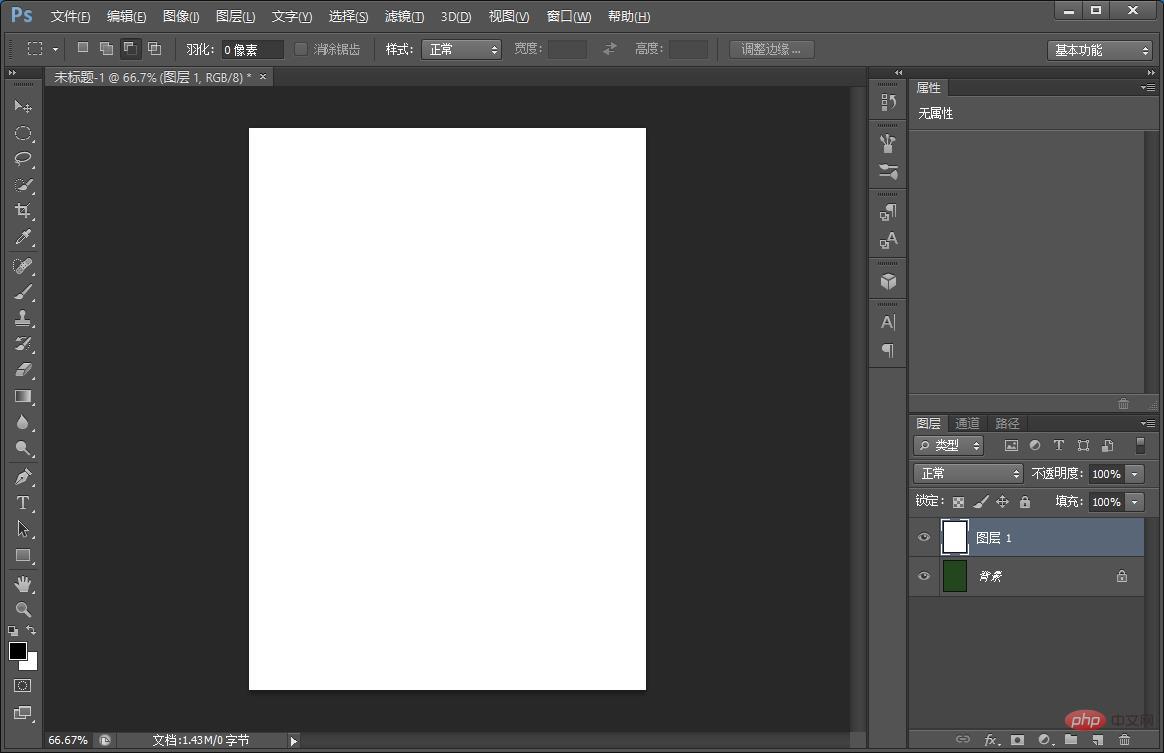
2、將【圖層1】混合模或更改【疊加】。
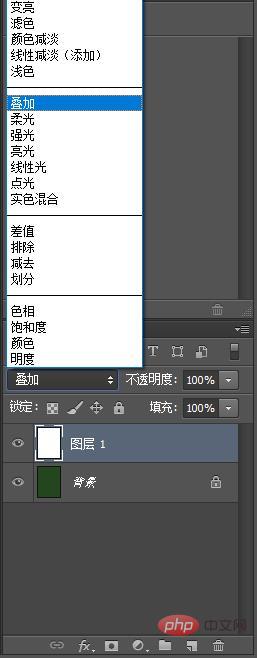
3、接著,為【圖層1】進行新增雜色選擇單色,執行:【濾鏡】-【雜色】-【新增雜色】
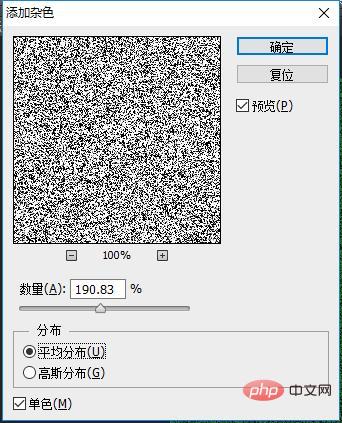
4、複製一個圖層,按住Ctrl I反向。

5、按Ctrl T自由向上移動兩下再向右移動兩下。
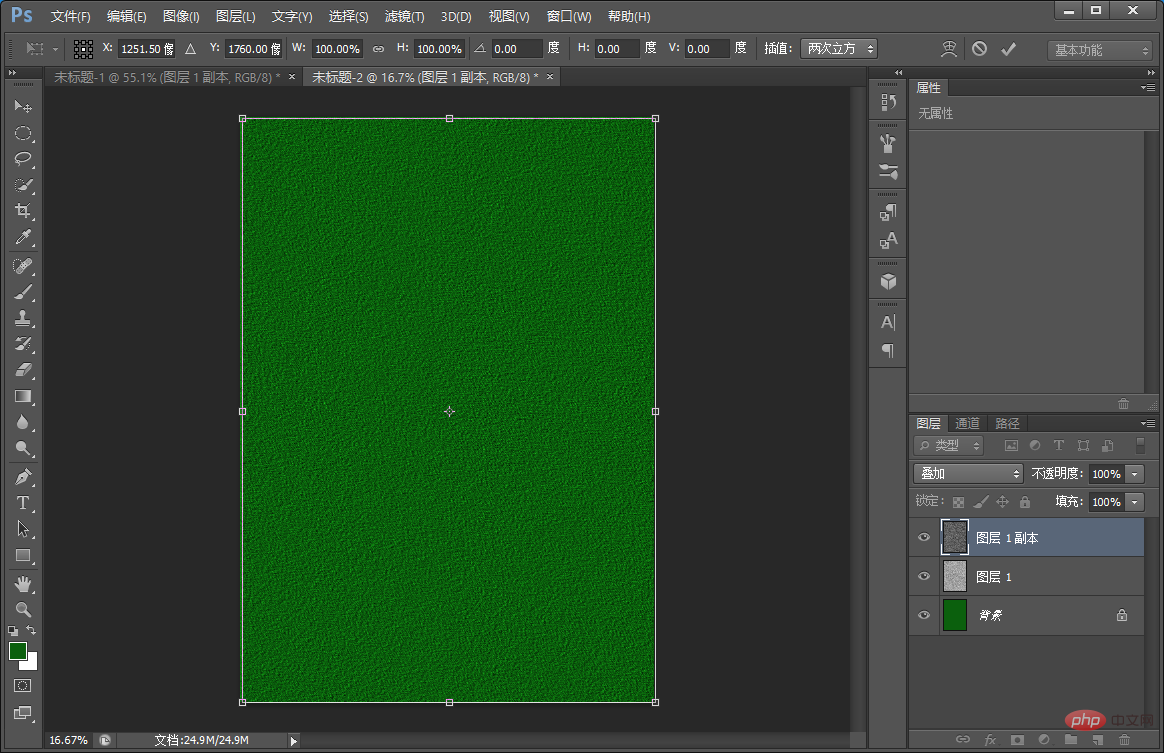
6、建立一個空白的圖層,再給漸層劃一次白色混合模式變更【疊加】。
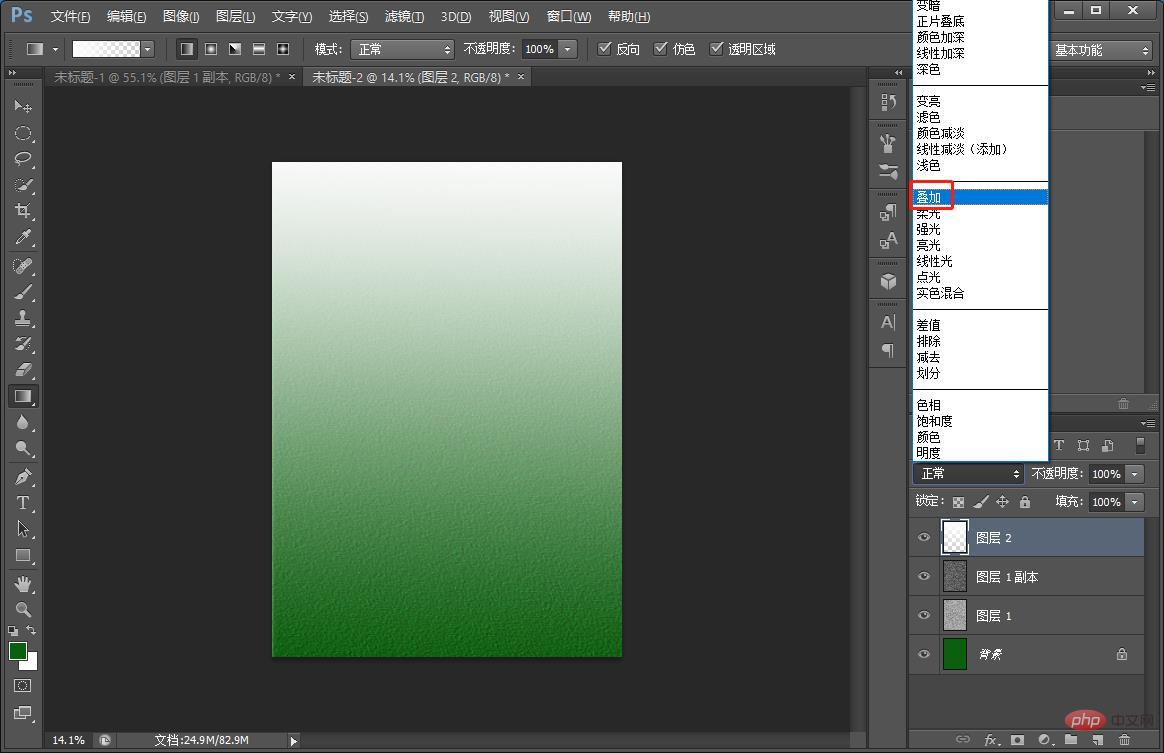
7、可以用隨性變色,效果完成。

推薦學習:PS影片教學
#以上是技巧篇:如何用ps製作磨砂光影的背景(分享)的詳細內容。更多資訊請關注PHP中文網其他相關文章!


